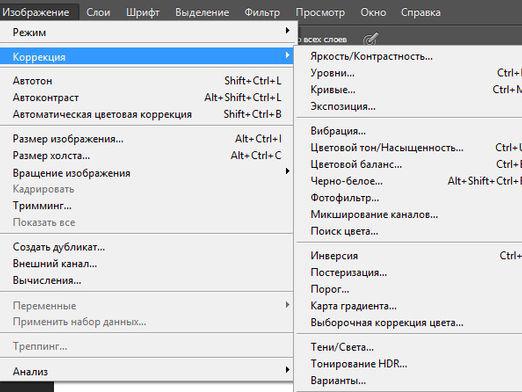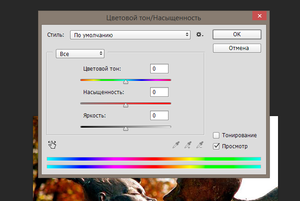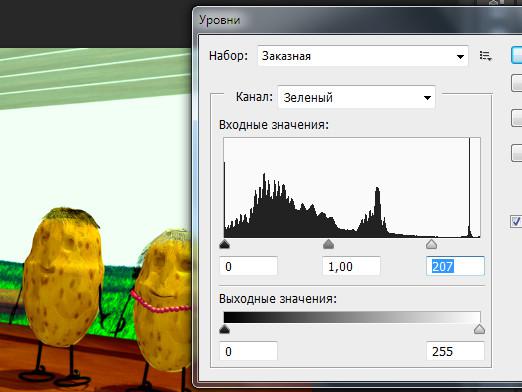Hvordan laver du baggrundsbilleder i Photoshop?

I dag lærer du at lave billeder i Photoshopbaggrundsvaghed. Takket være denne metode kan du styre opmærksomheden hos en, der ser på billedet. Adobe Photoshop er et populært program, der til en vis grad kræver visse viden og færdigheder fra brugeren. Men trin for trin efter denne instruktion kan du hurtigt lave en sløret baggrund for et billede, så kun en del af billedet ryddes - et objekt. Uanset hvilken version af Photoshop du bruger (7.0 eller nyere version - 10.0), er algoritmen for handlinger omtrent det samme. Vi vil bruge det som et særligt filter kaldet "Gaussian Blur" (Gaussian Blur).
Så, for at udviske billedets baggrund og dermed fremhæve et objekt, gør du følgende.
Metode en
- I programmenuen skal du vælge "File" - "Open" ("File" - "Open") og vælge det ønskede billede;
- Vælg "Lasso" -værktøjet "Lasso Toll" i menuen til venstre. Nøjagtigt og så præcist som muligt cirkler vi et objekt, som vi ønsker at bevare, ikke uklare;
- Højreklik på det valgte område. Vælg "Lag via kopi" ("Lag via kopi");
- I nederste højre hjørne af programmet kan du se to lag af billedet. Vælg det andet lag (IKKE den du lige har oprettet);
- Vi går gennem menuen i "Filters" - "Blur" - "Gausovo Blur" ("Filter" - "Blur" - "Gaussian Blur");
- Vælg det ønskede blurniveau ved at flytte skyderen til højre og venstre (for eksempel værdien 2-3). Tryk på "OK" og derved blur billedet.
Bemærk at laget med objektet skåret udskal være den første i listen. Derudover skal der være et ikon ved siden af det med et "øje". Det betyder, at det vises. Hvis du gjorde alt korrekt, viste baggrunden på billedet sig at være uklar, og selve objektet er klart.
Metode for den anden
Denne metode er kun egnet til programmet Adobe Photoshop 10.0. Hvis du har en anden version, og nogle af de følgende punkter ikke er tilgængelig, skal du bruge den første metode.
- Åbn billedet på nøjagtig samme måde som i den ovenfor beskrevne metode.
- I programmets hovedmenu vælges: "Layer" - derefter "New" - og "Layer via Copy", eller tryk simpelthen på kombinationen af genvejstaster Ctrl + J;
- Gør laget uskarpt. For at gøre dette gentager vi punkt 5 og 6 i den foregående metode;
- Dernæst tilføj en maske til vores uskarpelag. I hovedmenuen skal du vælge "Layer" - derefter "Layer Mask" - og "Show All" ("Layer" - "Layer Mask" - "Reveal All"). Til højre for laget skal vises et lyst rektangel;
- Til venstre finder vi børsteværktøjet,klik på venstre museknap og i værktøjslinjen skift parameteren til "hårdhed" ("hårdhed"). Værdien er indstillet, ca. 20 til 45%. Jo mere denne værdi er større, overgangen fra en sløret grænse til en klar vil blive strengere;
- Forsigtigt male over objektet, som bør stå klart, børste.
Arbejdet er ret besværligt, men resultatet er værd at alle anstrengelser. Nu kender du de to to måder, hvordan man laver en uklar baggrund i Photoshop.